Lỗi không vào được Store trên Win 10 có phải Microsoft “thử thách” người dùng
Lỗi không vào được Store trên Win 10 khiến nhiều người rơi vào cảnh “muốn tải app mà chỉ biết nhìn”. Cứ tưởng do mạng, ai ngờ là do chính hệ thống "đỏng đảnh".
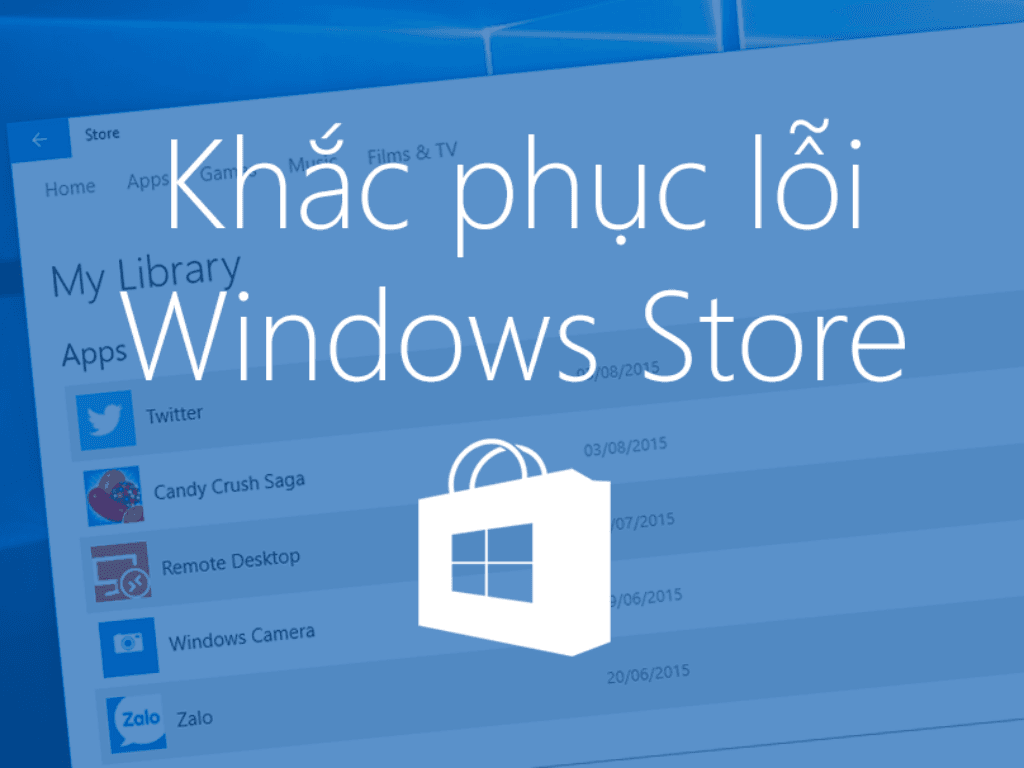
Lỗi không vào được Store trên Win 10 là một trong những vấn đề gây khó chịu nhất cho người dùng hệ điều hành này. Khi Microsoft Store bỗng dưng “đình công”, việc tải xuống hay cập nhật ứng dụng trở nên bất khả thi, ảnh hưởng trực tiếp đến trải nghiệm sử dụng máy tính của bạn. Bài viết này sẽ đi sâu vào nguyên nhân và đưa ra các giải pháp khắc phục hiệu quả cho tình trạng này.
1. Tình trạng lỗi: Khi Windows Store bỗng dưng lặn mất tăm
Bạn đang cần tải một ứng dụng quan trọng, nhưng khi nhấp vào biểu tượng Microsoft Store, màn hình chỉ hiện ra một màu trắng tinh, hoặc báo lỗi kết nối dù mạng vẫn bình thường. Đôi khi, Store còn không mở được, hoặc mở lên rồi tự động đóng ngay lập tức. Đây chính là lỗi không vào được Store trên Win 10 mà nhiều người dùng thường gặp phải.
Tình huống hài hước là khi bạn thấy mọi thứ khác trên máy tính vẫn hoạt động trơn tru, chỉ duy nhất “cửa hàng ứng dụng” lại không nghe lời. Điều này thường xảy ra sau khi Windows vừa có một bản cập nhật lớn, hoặc sau khi bạn cài đặt lại Windows, thậm chí đôi khi chỉ là do một trục trặc nhỏ về mạng. Sự cố này không chỉ khiến người dùng không thể tải ứng dụng mới mà còn không thể cập nhật các ứng dụng đã cài đặt, gây ra nhiều bất tiện.
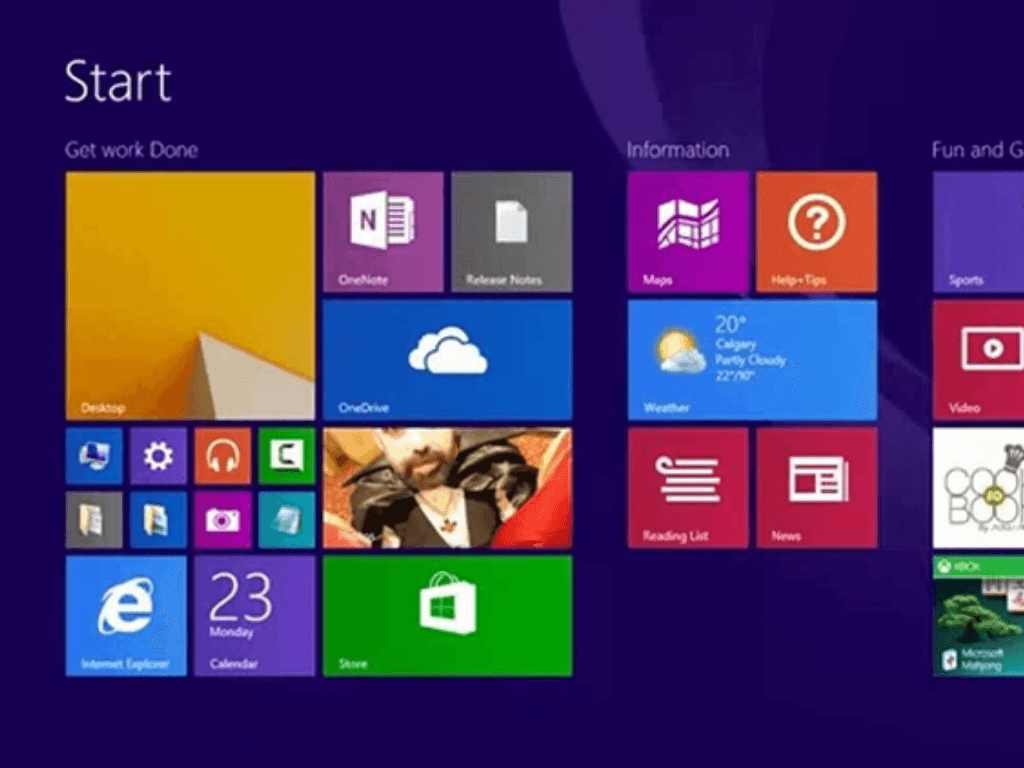
2. Nguyên nhân thật sự: Đừng vội đổ lỗi cho Microsoft!
Mặc dù Microsoft Store là một phần của hệ điều hành, nhưng lỗi không vào được Store trên Win 10 không phải lúc nào cũng do lỗi từ phía Microsoft. Có nhiều nguyên nhân phổ biến dẫn đến tình trạng này:
- Hệ thống chưa được cập nhật đầy đủ: Đôi khi, một bản vá lỗi hoặc cập nhật quan trọng bị thiếu có thể khiến Store không hoạt động đúng cách.
- Lỗi mạng hoặc DNS: Cài đặt mạng không chính xác hoặc máy chủ DNS bị lỗi có thể ngăn Store kết nối với máy chủ của Microsoft.
- Cấu hình thời gian/sai vùng quốc gia: Microsoft Store rất nhạy cảm với cài đặt thời gian và khu vực. Nếu thời gian trên máy tính của bạn không chính xác hoặc vùng quốc gia bị sai lệch so với vị trí thực tế, Store có thể không mở được.
- File hệ thống bị hỏng hoặc thiếu: Các file hệ thống liên quan đến Store bị lỗi hoặc mất tích cũng là một nguyên nhân phổ biến.
- Tài khoản Microsoft bị lỗi: Đôi khi, vấn đề nằm ở tài khoản Microsoft của bạn.
Những nguyên nhân này thường khá dễ hiểu và có thể được khắc phục bằng các thao tác đơn giản, không quá kỹ thuật.
3. 5 cách sửa lỗi Store “trứ danh” từ cộng đồng người dùng khắp nơi
Khi gặp lỗi không vào được Store trên Win 10, bạn có thể thử các giải pháp sau đây, đã được cộng đồng người dùng kiểm chứng hiệu quả:
Chạy trình sửa lỗi (troubleshooter) của Windows:
- Vào Settings (Cài đặt) > Update & Security (Cập nhật & Bảo mật) > Troubleshoot (Khắc phục sự cố) > Additional troubleshooters (Trình khắc phục sự cố bổ sung).
- Tìm và chạy trình khắc phục sự cố Windows Store Apps. Windows sẽ tự động quét và cố gắng sửa lỗi.
Đặt lại (reset) Microsoft Store qua Settings hoặc PowerShell:
- Qua Settings: Vào Settings > Apps (Ứng dụng) > Apps & features (Ứng dụng & tính năng). Tìm Microsoft Store, nhấp vào Advanced options (Tùy chọn nâng cao) và chọn Reset (Đặt lại).
- Qua PowerShell: Mở PowerShell với quyền quản trị viên (nhấp chuột phải vào nút Start, chọn Windows PowerShell (Admin)). Gõ lệnh sau và nhấn Enter: Get-AppxPackage -AllUsers | Foreach {Add-AppxPackage -DisableDevelopmentMode -Register "$($_.InstallLocation)\AppXManifest.xml"}
Kiểm tra và cập nhật lại hệ thống (Windows Update):
- Vào Settings > Update & Security (Cập nhật & Bảo mật) > Windows Update.
- Kiểm tra và cài đặt tất cả các bản cập nhật đang chờ. Việc này thường khắc phục được window store bị lỗi do thiếu bản vá.
Sửa lỗi bằng lệnh DISM và SFC:
- Mở Command Prompt (CMD) với quyền quản trị viên.
- Gõ lần lượt các lệnh sau và nhấn Enter sau mỗi lệnh: DISM.exe /Online /Cleanup-image /Restorehealth sfc /scannow
Đăng nhập lại tài khoản Microsoft hoặc chuyển sang tài khoản local rồi quay lại:
- Thử đăng xuất khỏi tài khoản Microsoft của bạn trong Store và đăng nhập lại.
- Nếu không được, vào Settings > Accounts (Tài khoản) > Your info (Thông tin của bạn). Chuyển sang sử dụng tài khoản cục bộ (Local account), khởi động lại máy, sau đó đăng nhập lại bằng tài khoản Microsoft. Đây cũng là cách hữu hiệu để sửa lỗi this app can't open trên windows 10 khi ứng dụng Store gặp sự cố.
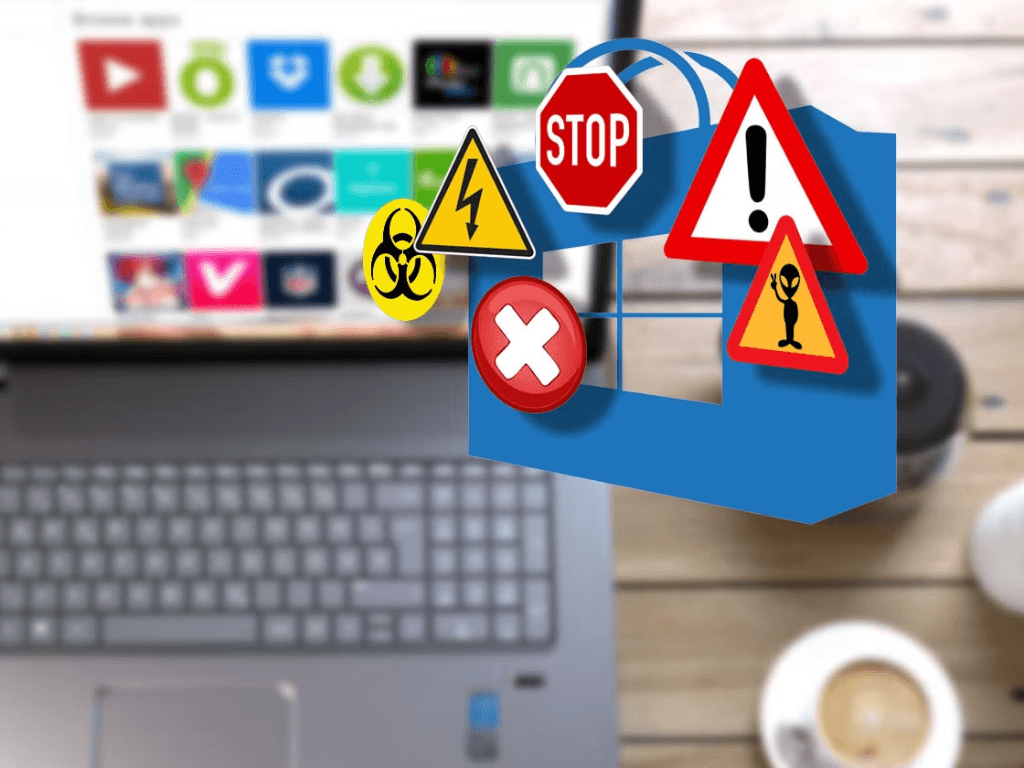
4. Mẹo tránh lỗi lặp lại tưởng nhỏ nhưng lại rất quan trọng
Để hạn chế tình trạng lỗi không vào được Store trên Win 10 tái diễn, hãy lưu ý những mẹo sau:
- Cập nhật Windows thường xuyên nhưng nên “chậm 1 nhịp”: Luôn giữ Windows được cập nhật nhưng không nên vội vàng cài đặt ngay những bản cập nhật mới nhất vừa ra mắt. Đôi khi, đợi vài ngày hoặc một tuần để các lỗi nhỏ (nếu có) được vá sẽ an toàn hơn.
- Luôn để đồng bộ múi giờ, quốc gia đúng thực tế: Đảm bảo cài đặt ngày giờ, múi giờ và khu vực trên máy tính của bạn luôn chính xác và đồng bộ với máy chủ thời gian.
- Tránh can thiệp registry và xóa app hệ thống nếu không rành: Việc chỉnh sửa registry không đúng cách hoặc xóa các ứng dụng hệ thống có thể gây ra nhiều lỗi nghiêm trọng, bao gồm cả việc làm hỏng Store.
- Giữ hệ thống sạch với phần mềm diệt virus nhẹ và ổn định: Một hệ thống sạch sẽ, không bị nhiễm virus hoặc phần mềm độc hại sẽ hoạt động ổn định hơn, giảm thiểu nguy cơ phát sinh lỗi.
5. Khi nào nên cài lại Windows và có nên chuyển sang Windows 11?
Nếu bạn đã thử mọi cách khắc phục lỗi không vào được Store trên Win 10 được đề cập ở trên mà vẫn không thành công, đó có thể là dấu hiệu của lỗi hệ thống nặng. Trong trường hợp này, việc reset máy (giữ lại file hoặc xóa tất cả) hoặc thậm chí clean install (cài đặt lại Windows hoàn toàn từ đầu) có thể là phương án tối ưu để đưa hệ thống trở lại trạng thái hoạt động bình thường.
Về việc có nên chuyển sang Windows 11 hay không, nếu bạn liên tục gặp phải các lỗi khó chịu trên Windows 10, đặc biệt là những lỗi ảnh hưởng đến các chức năng cốt lõi như Microsoft Store, việc nâng cấp lên Windows 11 có thể là một giải pháp đáng cân nhắc. Windows 11 mang đến giao diện mới, cải tiến về hiệu suất và khả năng tương thích, đồng thời có thể khắc phục được những vấn đề cố hữu trên Windows 10. Tuy nhiên, hãy đảm bảo rằng phần cứng máy tính của bạn đáp ứng đủ yêu cầu tối thiểu để có trải nghiệm tốt nhất.
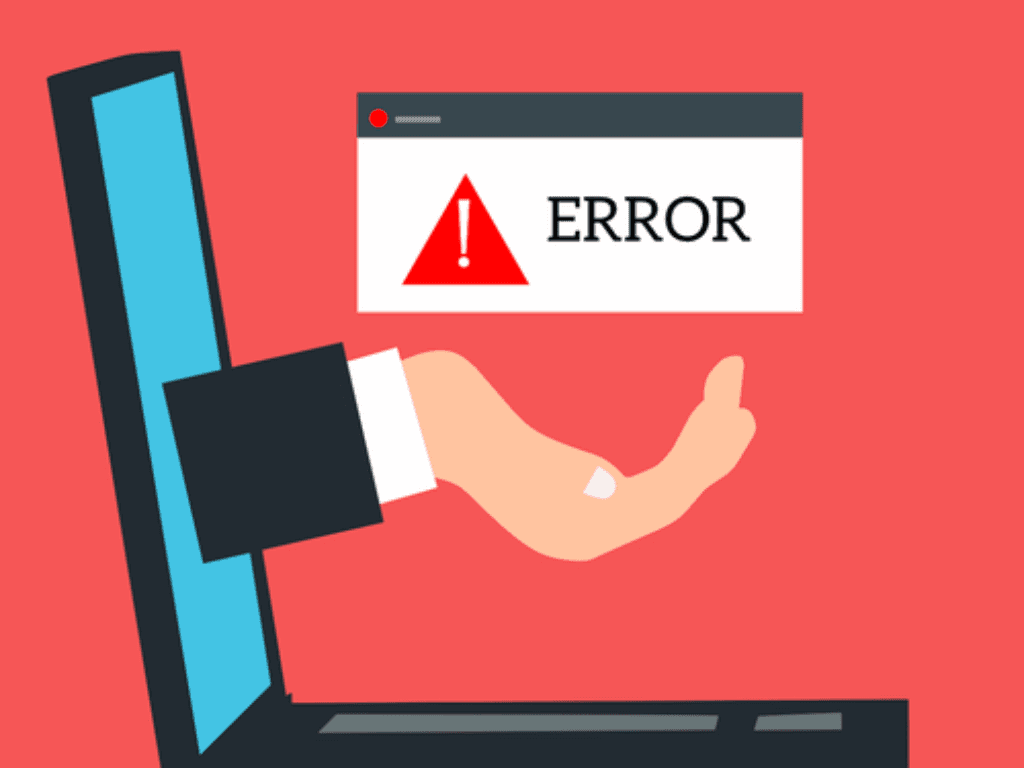
Việc khắc phục lỗi không vào được Store trên Win 10 có thể tốn một chút thời gian và công sức, nhưng với các hướng dẫn chi tiết trên, hy vọng bạn có thể giải quyết vấn đề của mình một cách hiệu quả.
